
会社と自宅で、複数台のWindows PCを運用している私ですが、この数年間でほとんど使用実績のないアプリがSkype。使用している方にとっては便利なアプリかと思いますが、私にとっては起動時にメモリを少なからず使用し常駐している不要なアプリに過ぎないために、複数台のPCから一斉にアンインストールしました。今回は、Skypeが常駐している状況とアンインストールについて記載します。
常駐しているSkypeの状況
Skypeを未使用時には、メモリ・CPUを大量消費することもないのですが、起動時には瞬間的にメモリの使用量が多くなり、また、メモリ 2GBの非力なPCの場合には、常駐していること自体が嫌なものです。この常駐しているSkypeの状況は以下です。
▼アプリ・プロセスがサスペンド状態であることを示す若葉マークが表示されているほどですので、CPU使用率はゼロ%となっているものの、メモリを多少使用しています。
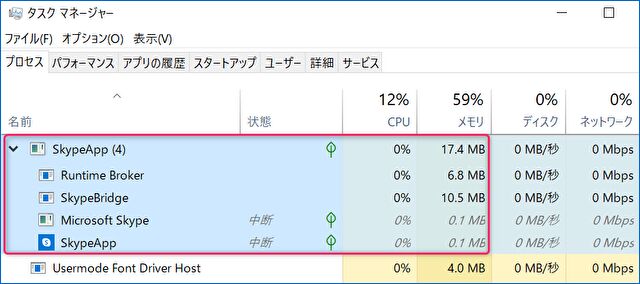
▲▼若葉マークの意味合いは以下の記事を参照。

▼いつの頃からか、通知エリアに常駐しているSkype。使用していない、使用する予定のないアプリが常駐しているのは嫌なものです。

自動起動を制御できず?
当初は自動起動の制御で対応しようと思ったものの、2019年9月14日時点では自動起動を制御できないように思われます。
▼Skypeはスタートアップには登録されていません。
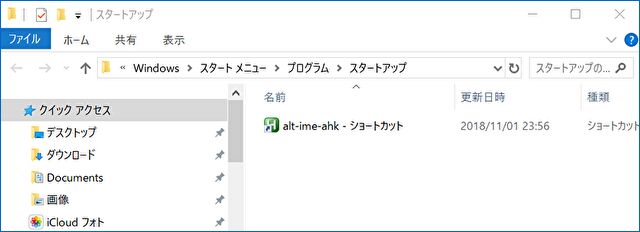
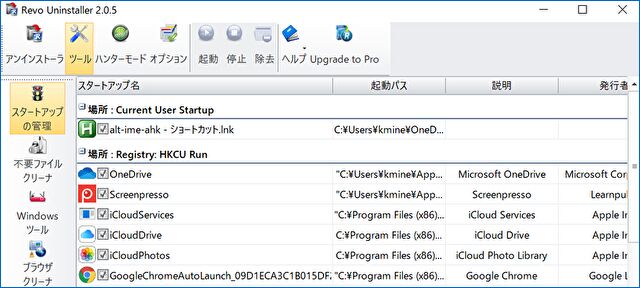
▲▼強力なアンインストールソフトである Revo Uninstallerでも検出できないSkypeの自動起動。

▼Skypeアプリを起動し、設定画面から通知領域にて非表示にすることは可能です。ただし、非表示にしても、タスクマネージャーでは僅かながらにメモリを消費しています。
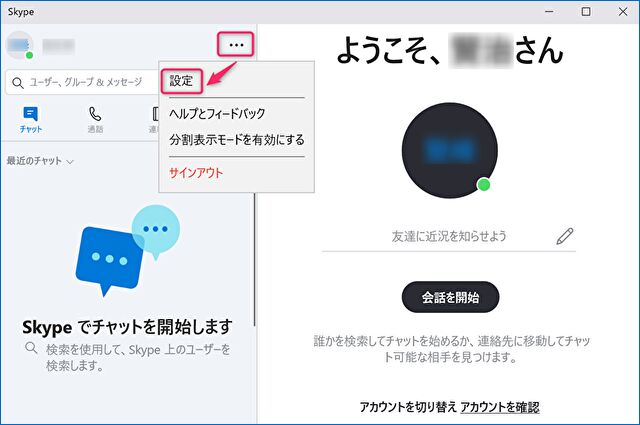

Skypeのアンインストール
Skypeの自動起動を制御できないなら、残る手段はアンインストール。Windows 10の設定画面から簡単にアンインストールできるうえに、Microsoft Storeから必要に応じて再インストールできるため、自動起動の制御方法をあれこれ検討するよりもアンインストールが簡単。
▼「設定」「アプリと機能」からSkypeを選択しアンインストール。通常と同じ手法でのアンインストールであり簡単です。ただし、他のアプリと同様に、Windows 10の大型アップデート時には自動的に再インストールとなる可能性もあります。
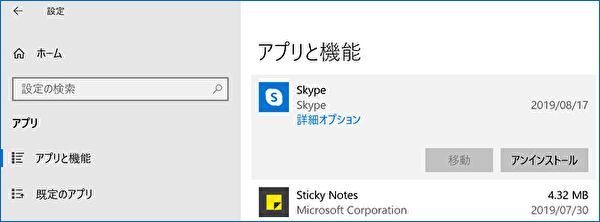
▼Microsoft Storeから、いつでも再インストールできます。

まとめ
初期設定では自動起動となり通知エリアに常駐し、少なからずメモリを消費しているSkypeですが、不要な場合は躊躇わずにアンインストールが得策との認識です。自動起動を制御できれば、それもよしですが、2019年9月14日時点で私が試した限りでは、自動起動の制御はできない(あるいはレジストリで制御?)ように思います。



コメント